Semua orang mungkin sering mengalami masalah fatal ketika file penting yang tersimpan di dalam hardisk laptop atau komputer secara tidak sengaja terhapus dikarenakan kelalaian kita. Mungkin sobat pembaca mengalami hal serupa dengan saya dulunya dimana file penting yang akan saya kumpulkan sebagai tugas harian yang diberikan oleh seorang dosen tidak sengaja terhapus. Memang pada awalnya saya tidak merasakan hal buruk tersebut akan menimpa saya. Karena saya yakin jika file tersebut aman tersimpan dengan benar. Setelah saya ingin mencetak file tersebut, entah mengapa file yang saya simpan tidak saya temukan. Saya mencoba memeriksa keberadaan file tersebut di recyle bin tetapi tidak menemukannya.
Kasus yang saya alami diatas mungkin salah satu kasus yang mungkin juga banyak dialami oleh sobat pembaca. Banyak sekali faktor-faktor penyebab data atau file yang hilang seperti dikarenakan virus, ketidak sengajaan menghapus file, bahkan kesalahan yang terjadi pada hardisk external yang tiba-tiba meminta paksa untuk dilakukan format ulang. Tapi tenang saja karena hal-hal yang membuat panik tersebut dapat kita atasi sendiri dengan cara yang sangat gampang. Cara atau tips ini akan saya berikan sebagai solusi agar sobat dapat menemukan kembali file-file yang hilang.
Berikut ini adalah cara atau tips yang dapat sobat lakukan untuk mengembalikan file atau dokumen penting yang tersimpan di laptop, Hardisk internal/eksternal, memory card, atau perangkat-perangkat penyimpanan lainnya.
1. Cek File di Recyle Bin
Saat file atau data-data yang tersimpan di windows tidak sengaja terhapus, sebenarnya memang tidak benar-benar terhapus dari laptop atau komputer. Karena windows akan menampung file tersebut di Recyle Bin. Kegunaan Recyle Bin yang dapat kita temukan di windows ini adalah menampung sementara file-file yang terhapus. Jika diibaratkan pastinya akan sama fungsinya seperti tempat sampah. Cek Recyle Bin untuk memastikan jika file tersebut ada atau tidak ada didalamnya. Apabila file tersebut ditemukan, klik kanan pada file dan pilih restore.
2. Menggunakan Aplikasi Recufa
7. Pada langkah ini sobat dapat menunggu hingga file yang hilang tersebut ditemukan. Jika proses
pencarian selesai, pilih file hilang yang muncul untuk di copy, lalu pindahkan ke dalam folder
yang aman.
Apabila file atau dokumen yang terhapus tidak ada di Recyle Bin, sobat dapat memanfaatkan fitur yang terdapat di aplikasi recuva. Cara menggunakannya sangat mudah. Sobat pembaca dapat mengikuti langkah-langkahnya seperti di bawah ini :
1. Buka Aplikasi Recuva yang berada di Start Menu.
2. Klik Next dalam jendela Wizard.
3. Pilih tipe file yang akan dikembalikan (untuk menampilkan semua jenis arsip centang other).
4. Pilih dimana lokasi arsip atau file tersebut terhapus (Jika sobat lupa lokasi file yg akan di
kembalikan tersebut, klik I’m Not Sure).
5. Centang Enable Deep Scan buat mencari file dengan lebih mendalam (Jika dicentang proses
pencarian file akan berlangsung lebih lama kerena file akan dicari secara mendetail).
6. Klik Start.
7. Jika arsip yang hilang telah ditemukan centang arsip tersebut kemudian klik kanan & klik
Recover Checked.
8. Pilih dimana Anda akan meletakan arsip yg akan dikembalikan tersebut, misa My Documents,
dan klik OK.
9. Lihat folder My Documents & file yang hilang telah balik .
Untuk melakukan konfigurasi, Anda bisa mengklik tombol Options. Di dalamnya terdapat settingan General yg akan menaruh pilihan dalam Secure Overwriting, mulai berdasarkan simple Overwriting
(1Pass) sampai Gutman (35Pass). Sedangkan dalam pilihan actions, ditampilkan metode scaning dan modus recovery. Untuk aplikasi Recuva, sobat dapat mendownloadnya disini (klik: download)
3. Menggunakan Aplikasi
Aplikasi ini adalah aplikasi yang cukup ampuh untuk mengembalikan file yang terhapus, baik dari hardisk internal atau hardisk external yang terformat atau tidak sengaja terhapus. Ini adalah aplikasi alternatif terakhir yang saya gunakan ketika saya tidak dapat menemukan file yang terhapus menggunakan aplikasi recuva atau aplikasi-aplikasi sejenis lainnya.
Untuk menggunakan aplikasi ini, sobat harus memastikan format hardisk tempat menyimpan file yang sobat miliki. Untuk mengetahuinya klik kanan dan pilih properties pada hardisk internal atau external. Jika sudah, instal saja aplikasi GetDataBack NTFS atau FAT sesuai dengan format hardisk yang dimiliki. Aplikasi GetDataBack NTFS atau FAT dapat sobat download di (Klik : download).
Cara menggunakannya :
1. Instal aplikasi, klik kanan icon aplikasi dan pilih run as administrator
2. Jika muncul peringatan warning, tutup aplikasi dan ulangi kembali membuka aplikasi
dengan cara diatas sampai aplikasi dapat dibuka.
3. Pada bagian kiri aplikasi, akan muncul (Available drives) pilih drive yang akan sobat Recovery.
4. Pada contoh disini saya akan mencari file yang hilang pada flashdisk 32GB (28,5 partisi yang
terbaca). Klik menu 2nd hard drives, klik tanda tambah (+) sehingga muncul bagian lain
dibawahnya. Pilih atau klik 1st partition (NTFS) karena format flashdisk saya adalah (NTFS).
5. Agar peroses recovery lebih dalam dan akurat, jangan lupa ubah settingan pada bagian
kanan atau klik See Current Options lalu ceklist atau centang semua checkbox pada pilihan
Recovery. Jika tidak, abaikan saja. Selanjutnya klik Next.
6. Langkah selanjutnya sobat akan melihat tampilan seperti gmbar diatas. Pada bilah aplikasi
bagian kiri ada pilihan Found file system, pilih salah satu file system yang diberi tanda dengan
warna hijau. Jika ingin menampilkan semua file sistem yang berhasil ditemukan, ubah Show
Recomended menjadi Show All atau bisa sobat abaikan untuk langkah ini. Klik next untuk
melanjutkan proses pencarian file yang hilang.
7. Pada langkah ini sobat dapat menunggu hingga file yang hilang tersebut ditemukan. Jika proses
pencarian selesai, pilih file hilang yang muncul untuk di copy, lalu pindahkan ke dalam folder
yang aman.
Demikian cara atau tips-tips yang dapat sobat gunakan untuk mencari data yang hilang atau terhapus
pada laptop, Hardisk, memory card, atau perangkat-perangkat penyimpanan lainnya. Apabila mengalami kesulitan untuk menjalankan aplikasi-aplikasi diatas, tentunya sobat dapat meninggalkan komentar dibawah artikel ini.

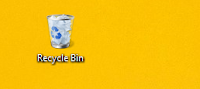
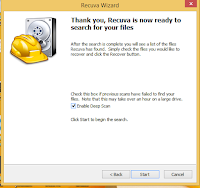






EmoticonEmoticon